
Uburyo 1: Ibivugwa muri menu "Explorer"
Uburyo bworoshye bwo gukora inyandiko yinyandiko muri Windows 7 ni ugukoresha ibikubiyemo "Umushakashatsi". Nkuko mubizi, hariho umurimo utandukanye witwa "Kurema", bizakenerwa kugirango ukoreshe, kandi inzira zose nizi zikurikira:
- Kanda iburyo ahabigenewe mububiko ubwo aribwo bwose cyangwa no kuri desktop. Nyuma ya menu igaragara, imbeba hejuru "kurema".
- Indi menu irerekanwa, aho "inyandiko yerekana" igomba gutoranywa.
- Shiraho izina kuri yo hanyuma ukande Enter kugirango ubishyireho. Noneho urashobora gukanda kabiri dosiye yimbeba kugirango ufungure.
- Hindura ibirimo hanyuma uzigame impinduka zose ukoresheje menu "dosiye" cyangwa ukoresheje urufunguzo rwa CTRL +.
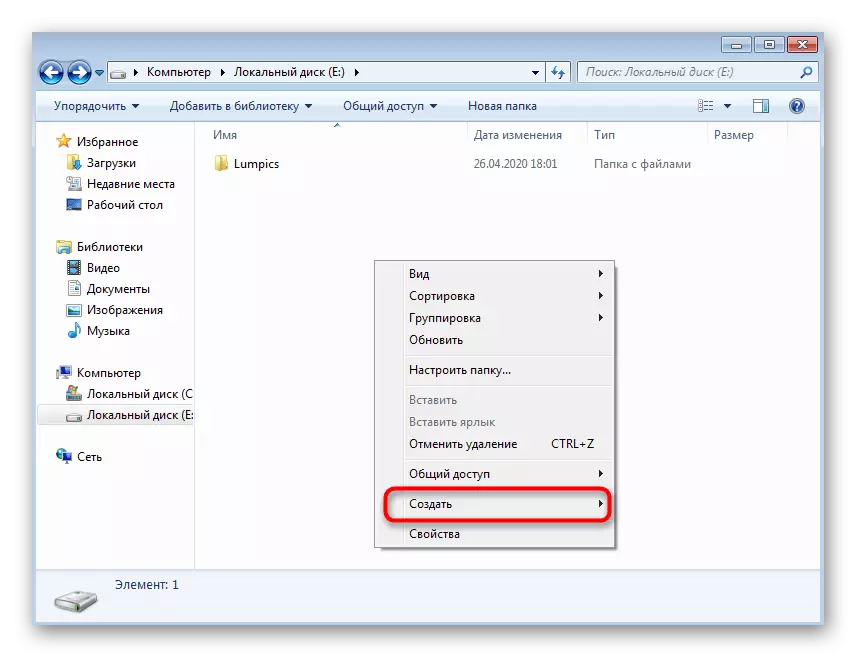

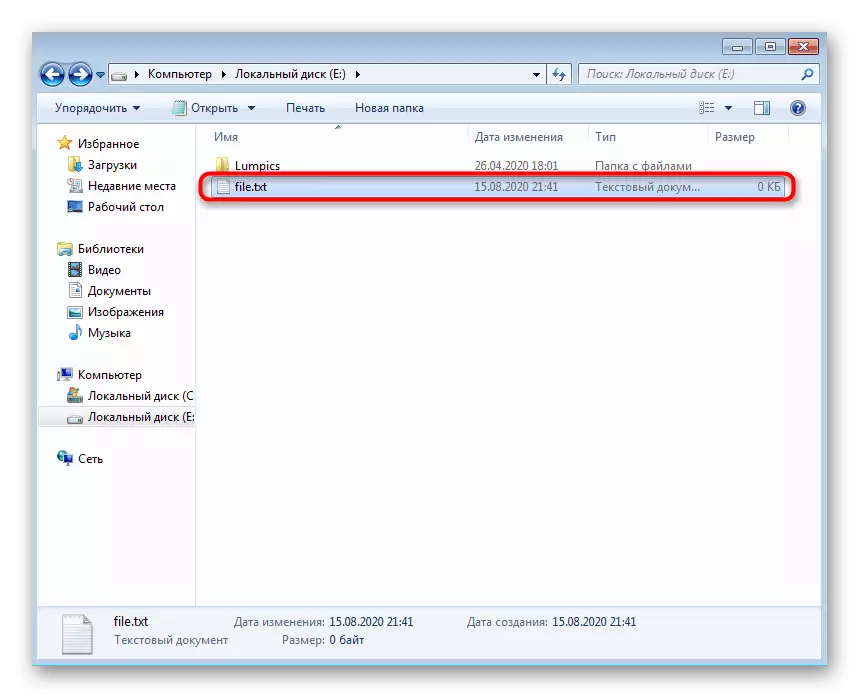
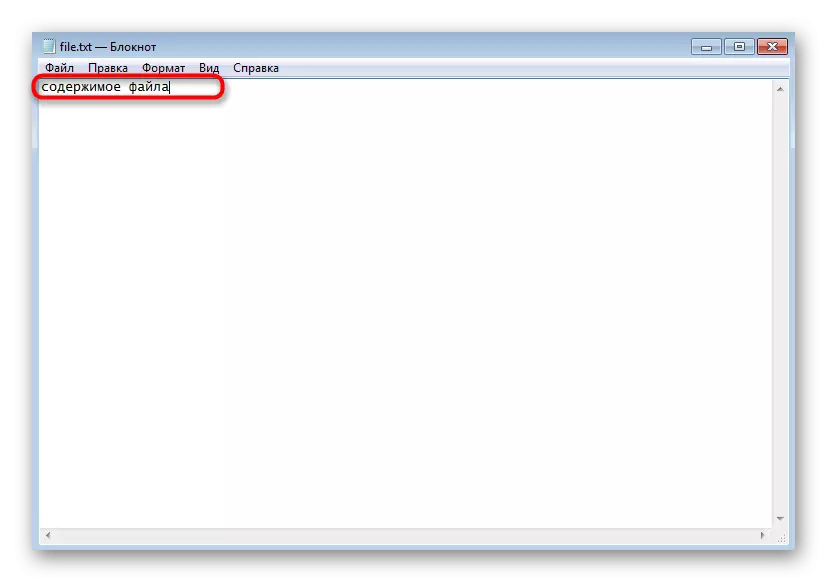
Mu buryo nk'ubwo, urashobora gukora umubare utagira imipaka w'inyandiko zanditse, uhindure, ohereza kubandi bakoresha cyangwa gukoresha kubitekerezo byawe.
Uburyo 2: Gahunda ya Notepad
Mugihe usuzumye inzira yabanjirije, wagombye kuba wabonye ko mubisanzwe inyandiko yakozwe yinyandiko ifungura binyuze muri porogaramu ya Tyetsi aho birahindurwa. Kubwibyo, urashobora gukora udafite ibikubiyemo by '"umushakashatsi", kwiruka gusa iyi software no gutangira guhindura.
- Fungura menu yo gutangira hanyuma ukande buto yimbeba yibumoso kumurima.
- Injira izina rya porogaramu hanyuma ubikore ukoresheje ibisubizo byubushakashatsi.
- Tangira kwinjira cyangwa shyiramo inyandiko mbere yandukuwe.
- Iyo urangije, hamagara dosiye ya dosiye hanyuma uhitemo "Kubika". Ahubwo, urashobora gukurikiza clavier isanzwe ctrl + s.
- Mu idirishya riteka, sobanura inzira ushaka gushyira dosiye, hanyuma ushire izina kandi wemeze igikorwa.

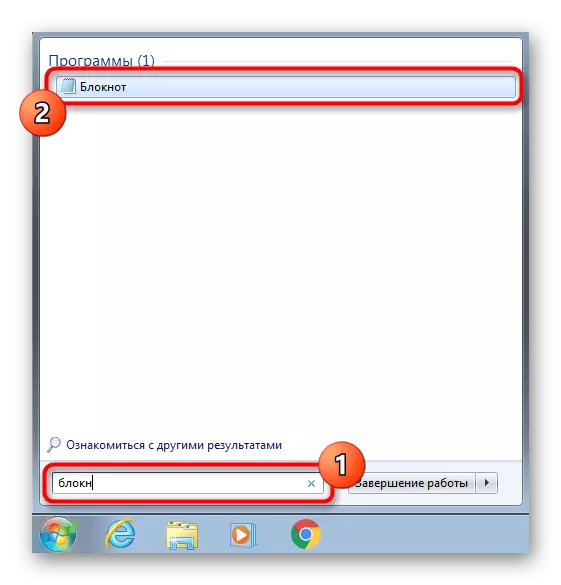


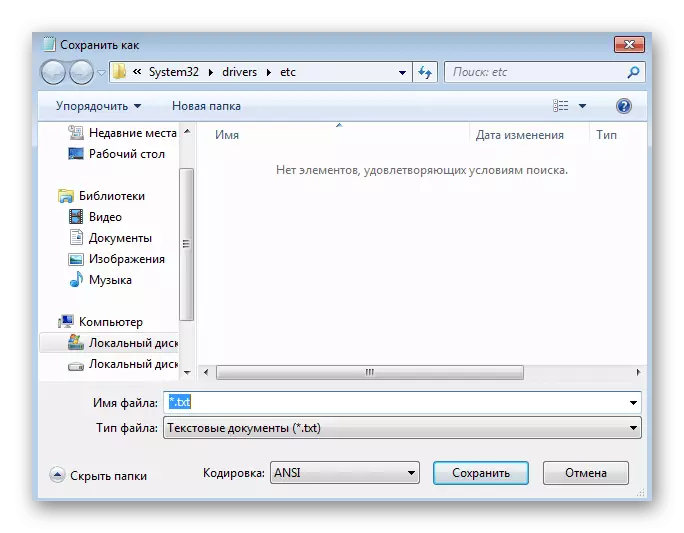
Niba ubishaka, iyi porogaramu irashobora gukurwaho kuri desktop na gato cyangwa umutekano kumurimo.
Uburyo 3: WordPad
WordPad ni verisiyo yagezweho yanditse inyandiko yaganiriweho hejuru, nayo ishyirwaho nuburyo busanzwe muri Windows 7 kandi bikwiranye no gukora inyandiko. Algorithm yibikorwa ntabwo ihinduka.
- Binyuze kuri menu imwe "Tangira", shakisha WordPad hanyuma ukore iyi gahunda. Niba shortcut yawe iherereye kuri desktop yawe, urashobora kuyikoresha kugirango ufungure software.
- Tangira Hindura inyandiko ukoresheje amahitamo aboneka ukoresheje umurongo wibikoresho kuva hejuru.
- Fungura menu hanyuma uhitemo "Kubika". Bimaze kumenyera Ctrl + s hano nibikorwa bisanzwe.
- Mu itegeko, kwagura "ubwoko bwa dosiye", niba RTF isanzwe idakwiriye.
- Kugaragaza kwagura bikwiye, hanyuma wandike izina ryinyandiko hanyuma uhitemo ahantu heza.





Uburyo 4: "Umugozi"
Uburyo butazahuza abakoresha bose kubera umwihariko wo gushyira mubikorwa bifitanye isano no gukoresha "itegeko". Hamwe nacyo, urashobora gukora inyandiko yinyandiko ahantu hose hanyuma uhite uhindure ibirimo.
- Gutangira, shaka "itegeko umurongo" ubwaryo.
- Bikore mu izina ryumuyobozi kugirango mugihe ukoresheje itegeko ntaho bifite ibibazo.
- Injira kopi con c: \ dosiye.txt, aho c: \ niho dosiye, hamwe na dosiye.txt ninyandiko ubwayo. Kanda ENTER kugirango wemeze itegeko.
- Umugozi wubusa ugaragara aho ushobora guhita wandika inyuguti nimibare bizashyirwa muri dosiye. Ariko, tekereza kuri ko Cyrillic idashyigikiwe no guhindura.
- Umaze kwinjira mumyandiko yose, kanda Ctrl + z kugirango usohoke inyandiko.
- Ongera ukande ENTER kugirango wemeze ibikorwa. Niba umurongo mushya wagaragaye "dosiye yandukuwe: 1, bivuze ko ibikorwa byose byakozwe neza.
- Jya munzira yagenwe hanyuma ushake inyandiko imwe hano.
- Fungura kandi urebe neza ko ibirimo byerekanwe neza.
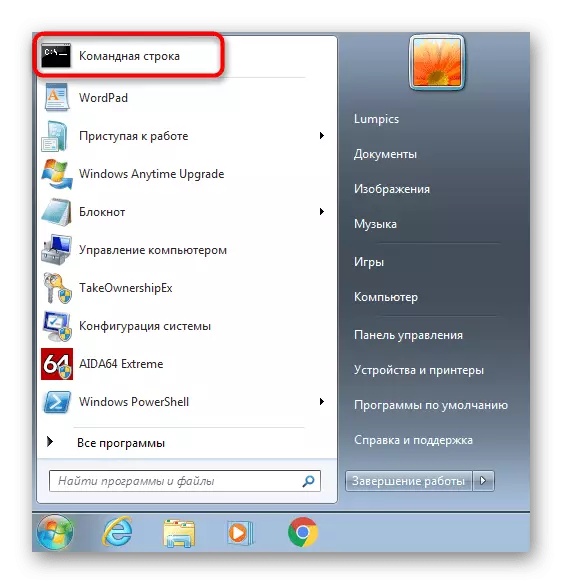
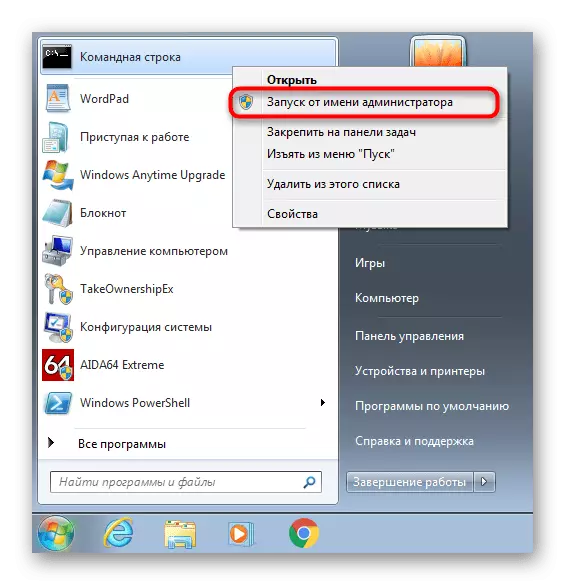

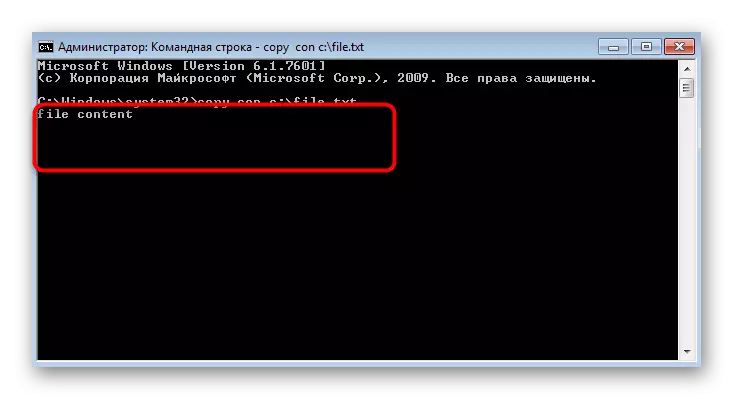


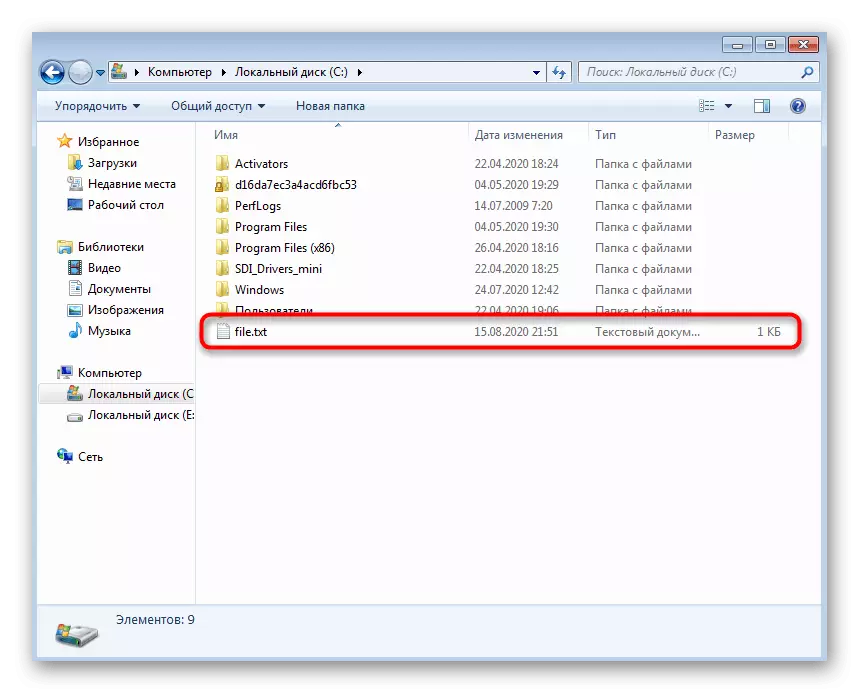
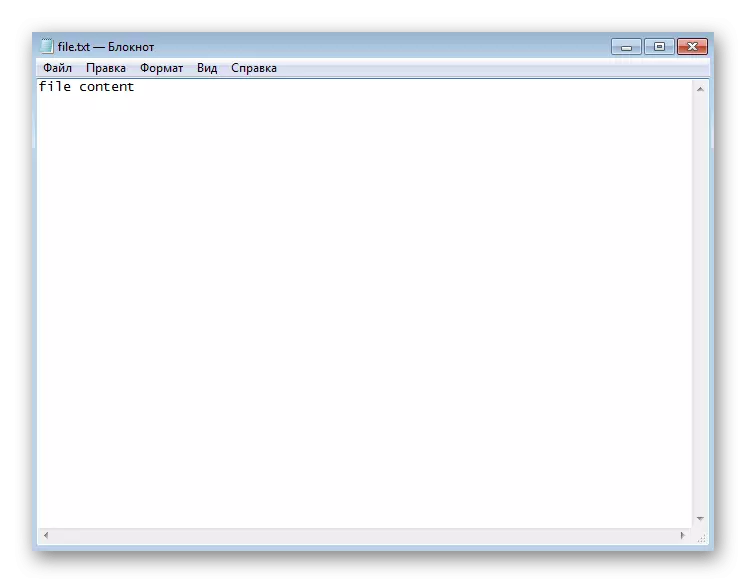
Uburyo 5: Abanditsi-abandi banditsi
Abakoresha hafi ya bose bazi ko hari abanditsi b'amasomo y'abantu bageze mu baterankunga bigenga nabo bemerera gukora inyandiko zitandukanye kandi bafite ibikoresho byinshi by'ibikoresho by'abafasha. Rimwe na rimwe, barushaho kuba beza cyane, bityo turagugira inama yo kumenyana na software mu kiganiro gitandukanye kurubuga rwacu, kandi ihame ryo gukorana nabo ni ibyagaragaye muburyo bwiza.
Soma birambuye: inyandiko zandika kuri Windows
